I 3 modi migliori per mettere un'immagine sopra un'altra immagine
Stai cercando un modo semplice per mettere a immagine sopra un'altra immagine?
Durante la modifica delle immagini, è spesso necessario copiare un'immagine e quindi incollarla in un'altra. Questo post copre 3 metodi gratuiti per inserire un'immagine in un'altra immagine. Puoi continuare a leggere e usare il tuo modo preferito per farlo.
Parte 1. Come mettere gratuitamente un'immagine su un'altra immagine online
Per inserire facilmente un'immagine su un'altra immagine online, puoi provare il popolare Rimozione sfondo gratuito online. È appositamente progettato per rimuovere lo sfondo della foto. Inoltre, svolge molte funzioni di base per l'editing delle immagini. Ti consente di inserire facilmente una foto in un altro file immagine. Inoltre, può estrarre con precisione il contenuto utile dalla tua immagine utilizzando la tecnologia AI avanzata e quindi incollarlo in un'altra immagine in base alle tue esigenze.
Passo 1:
Questo editor di immagini online gratuito è compatibile con tutti i browser Web utilizzati di frequente, inclusi Chrome, Safari, Microsoft IE, Edge, Safari, Yahoo e Firefox. Puoi aprire il tuo browser e andare su Rimozione sfondo gratuito online .
Passo 2:
Quando arrivi al sito, puoi fare clic su Carica ritratto per sfogliare e selezionare l'immagine che si desidera posizionare su un'altra immagine. Supporta altamente tutti i formati di immagine popolari come JPG, JPEG, PNG e altri.

Passo 3:
Free Background Remover Online rimuoverà automaticamente lo sfondo indesiderato per te. Se è necessario inserire un'intera immagine in un'altra immagine, è possibile utilizzare il mantenere or Cancellare modo per regolarlo.

Passo 4:
Clicchi
Modifica sul pannello di sinistra per accedere ad altre funzioni di modifica. Qui puoi cliccare su
Immagine pulsante per caricare un'altra immagine. Puoi aggiungere un'immagine dal tuo disco rigido locale o online. Durante questo passaggio, puoi usare il suo
raccolto funzione a
rimuovere gli oggetti indesiderati dalle foto come desidera.
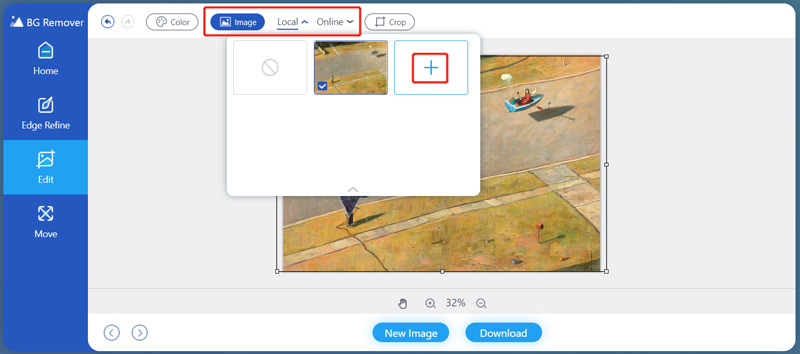
Passo 5:
Puoi trascinare liberamente la tua foto per metterla nella giusta posizione. Inoltre, puoi ridimensionarlo in base alle tue esigenze. Quando sei soddisfatto del risultato della modifica, puoi semplicemente fare clic su Scaricare pulsante per salvare questo file immagine modificato sul tuo computer in formato PNG.

Parte 2. Come mettere un'immagine sopra un'altra immagine in Microsoft Paint
Per sovrapporre un'immagine a un'altra immagine su un PC Windows, puoi fare affidamento sul suo software di pittura preinstallato, Microsoft Paint. Questa parte ti mostrerà come mettere un'immagine sopra un'altra immagine usandola.
Passo 1:
Trova l'immagine che desideri impostare come sfondo e fai clic con il pulsante destro del mouse su di essa. Scegli di aprirlo con Paint. Quindi Microsoft Paint verrà avviato con questa immagine aperta.
Passo 2:
Clicca su Incolla pulsante in alto a sinistra e quindi scegliere il Incolla da opzione dal suo menu a discesa. Dalla finestra pop-up, puoi selezionare un'altra immagine che vuoi mettere sopra quella di origine.
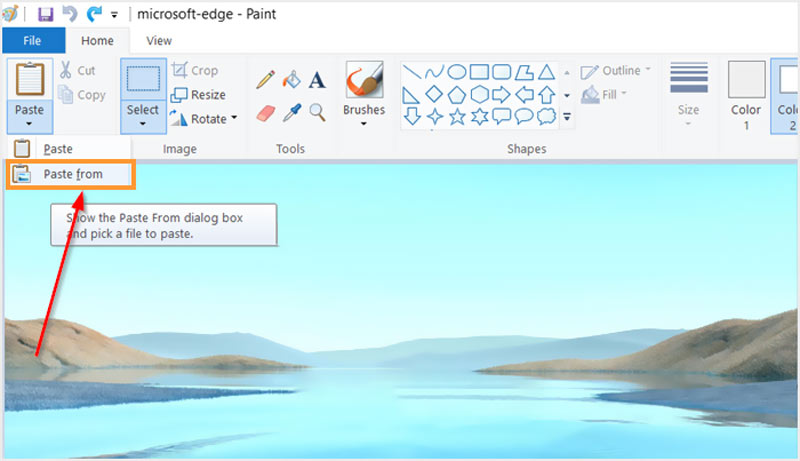
Passo 3:
Puoi regolare liberamente le dimensioni e la posizione dell'immagine aggiunta finché non si adatta alle tue esigenze. Successivamente, puoi fare clic in alto Compila il menu e quindi seleziona l'opzione preferita per salvarla sul tuo PC.
Parte 3. Come inserire un'immagine in un'altra immagine sul tuo Mac
Come utente Mac, puoi fare affidamento su Anteprima per mettere un'immagine sopra un'altra immagine. È possibile seguire i passaggi seguenti per combinare due immagini.
Passo 1:
Fare clic con il pulsante destro del mouse sull'immagine che si desidera inserire in un'altra immagine, quindi fare clic su Apri con dal menu a comparsa, quindi scegli di utilizzare Anteprima per aprire l'immagine.
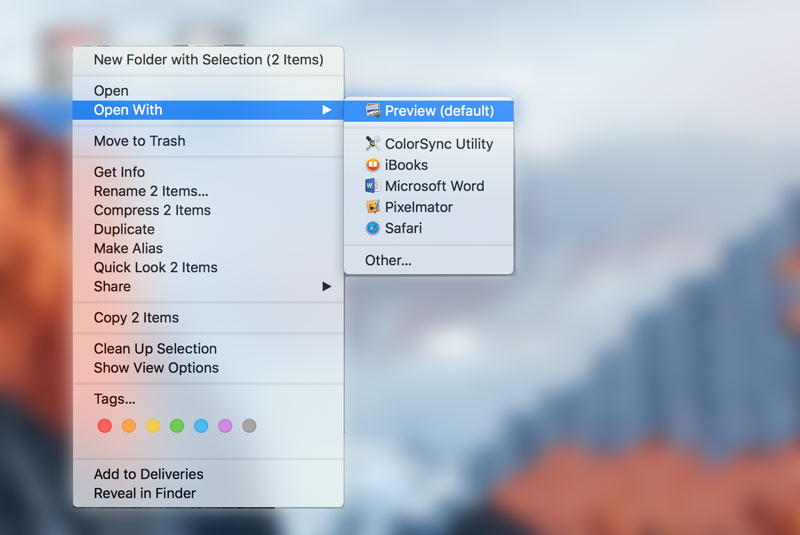
Passo 2:
Se vuoi ritagliare l'immagine e
rimuovere lo sfondo, puoi fare clic sul menu Strumenti e quindi scegliere l'opzione Ritaglia. Puoi anche usare il
Selezione rettangolare per selezionare la parte che ti serve e copiarla. Per selezionare l'intero file immagine, puoi semplicemente premere Comando + A, quindi premere i tasti Comando + C per eseguire una copia.
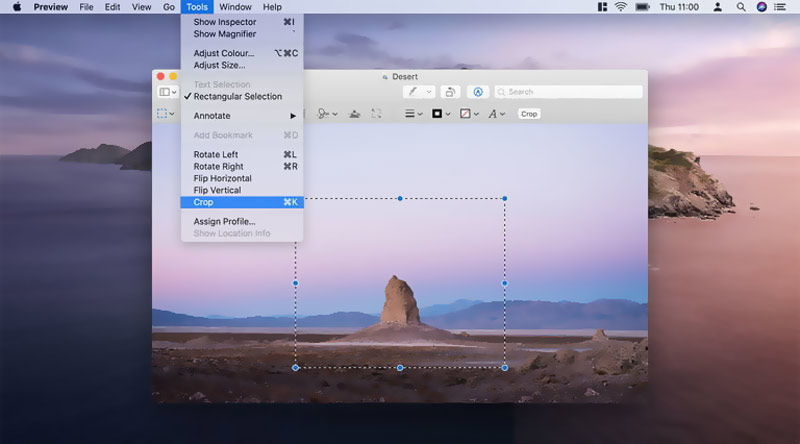
Passo 2:
Apri un'altra immagine in Anteprima e quindi premi i tasti Comando + V per incollare l'immagine copiata. In questo modo, puoi sovrapporre facilmente un'immagine a un'altra immagine su Mac. Successivamente, puoi fare clic in alto Compila il menu e utilizzare il Risparmi o l'opzione Esporta per salvarlo sul tuo computer.
Parte 4. Domande frequenti su come sovrapporre un'immagine a un'altra immagine
1. Posso inserire direttamente una foto su un'altra foto su iPhone?
No, le funzionalità di modifica delle immagini predefinite nell'app Foto non ti consentono di modificare direttamente due foto e inserire un'immagine in un'altra. Per fare ciò, devi trovare un'app di editor di immagini di terze parti dall'App Store.
2. Come mettere un'immagine sopra un'altra immagine usando Photoshop?
Se hai installato Adobe Photoshop sul tuo computer, puoi facilmente mettere un'immagine su un'altra e combinarle. Apri un'immagine in Photoshop, quindi trascina la seconda immagine nella finestra di modifica per aggiungerla. Successivamente, puoi semplicemente ridimensionare l'immagine aggiunta e personalizzarne la posizione.
3. Come ritagliare una foto su iPhone?
Puoi aprire la foto che desideri ritagliare nell'app Foto, toccare il pulsante Modifica e quindi utilizzare la funzione Ritaglia per ridimensionare l'immagine in base alle tue esigenze.
Conclusione
Si può imparare come mettere un'immagine sopra un'altra immagine con 3 strumenti gratuiti da questo post. Se hai un modo migliore per farlo, puoi anche condividerlo nel commento con altri lettori.
Cosa pensi di questo post?
Ottimo
Valutazione: 4.8 / 5 (in base ai voti 286)Seguici su
 Lascia il tuo commento e unisciti alla nostra discussione
Lascia il tuo commento e unisciti alla nostra discussione
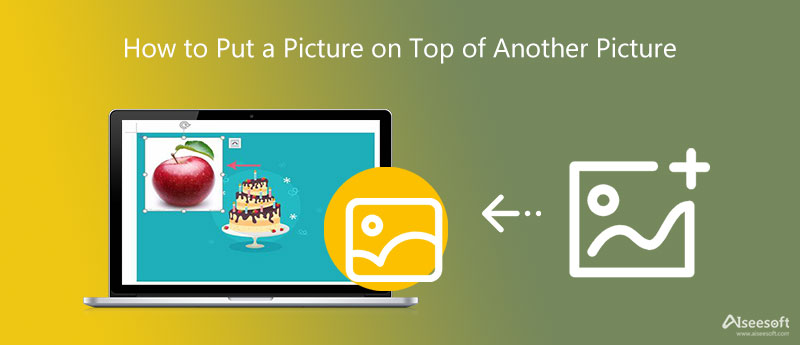


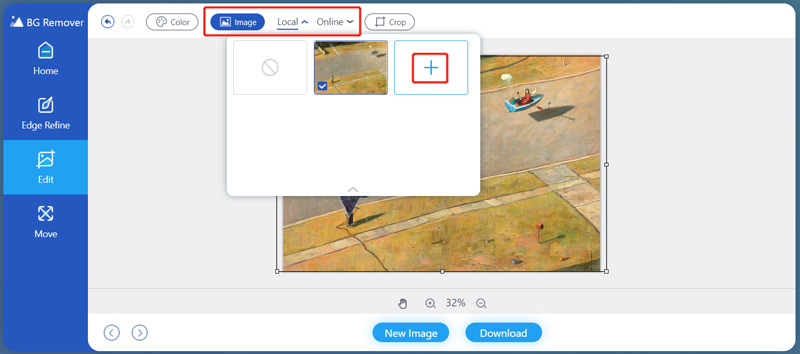

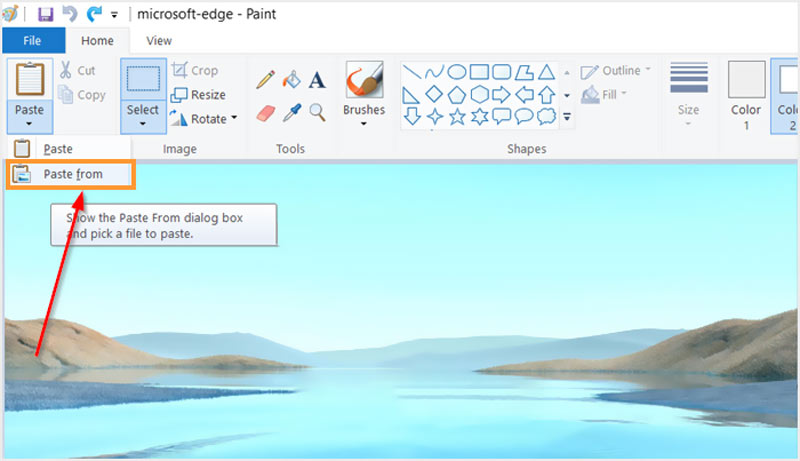
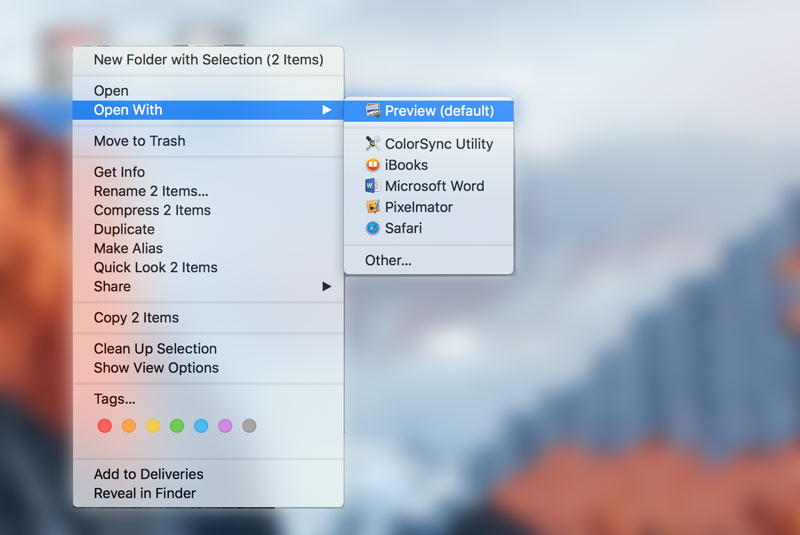
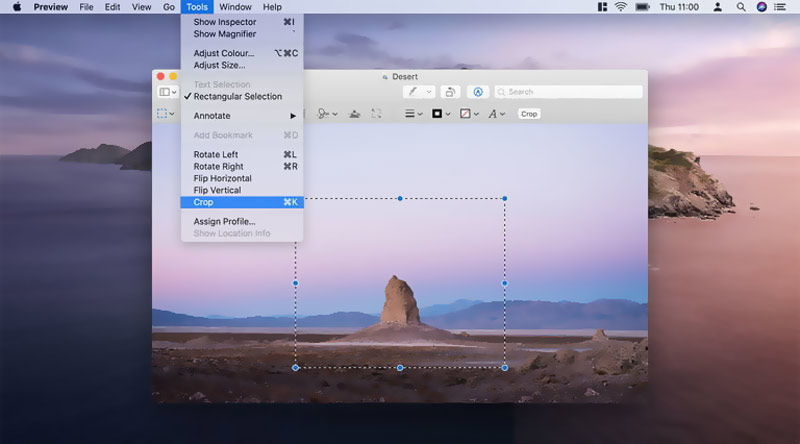

Sicuro al 100%. Nessuna pubblicità.
Sicuro al 100%. Nessuna pubblicità.